Banyak aplikasi remote desktop yang bisa dipakai, menurut saya
radmin adalah aplikasi
|
remote desktop yang paling mudah digunakan, namun itu tergantung
selera masing-masing.
|
Tulisan ini saya buat berdasarkan pengalaman pribadi ketika
terjadi trouble baik jaringan
|
maupun perangkat dikantor, dan saat itu saya sedang tidak berada
ditempat sehingga saya
|
berpikir untuk memudahkan pekerjaan agar saya dapat meremote pc
dari manapun asalkan
|
tersedia koneksi internet dan komputer, laptop, bahkan handphone
sekalipun terkadang saya
|
gunakan untuk meremote komputer.
|
Saya ilustrasikan topology jaringan yang berada di tempat kerja
saya :
|
Dalam artian pc yang akan diremote sudah terkoneksi dengan
internet
|
Langkah-langkah yang harus dipersiapkan sebagai berikut:
|
1.Siapkan IP Public, IP Mikrotik, dan Komputeryang akan diremote.
|
2. Setting modem/router disini saya menggunakan DLINK (untuk type
lain sebenarnya sama
|
3. Setting NAT pada mikrotik langkah ini bisa dilakkukan dengan
menggunakan aplikasi
|
w
|
inbox maupun via ssh dengan menggunakan aplikasi putty. Disini
saya akan mensetting
|
dengan menggunakan winbox. Langkah yang harus anda lakukan
adalah :
|
A. Buka aplikasi winbox kemudian login sesuai dengan user dan password anda.
D. pada tab general isikan sebagai berikut
|
-Chain : dstnat
|
-Dst. Address : ip public anda contoh 182.253.222.3
|
Dst. Port: 9003 “ isi port ini yang nantinya akan kita gunakan sebagai port
radmin
|
ketika melakukan remote komputer. ( port ini dugunakan hanya
untuk 1 komputer
|
saja, jadi jika komputer yang akan diremote jumlahnya lebih dari
satu maka buat
|
lagi langkah seperti ini dengan menambahkan port yang berbeda.”
|
E. Masih di jendela yang sama, pindah ke tab Action
isi dst-nat pada options Action,
|
masukan
IP komputer target yang akan diremote dan isikan port radmin yang sudah
|
disetting
pada radmin komputer, secara default port radmin adalah 4899, lalu ok
|
kemudian
tutup jendela firewall.
|
Saatnya pengujian, buka radmin viewer, lalu isikan ip public dan
port yang telah dibuat pada
|
mikrotik, klik icon komputer dengan tanda + kemudian isikan ip public pada kolom
|
Klik dua kali komputer/ip yang ada pada daftar radmin kemudian
masukan userame beserta
|
Sekian postingan dari kami. Semoga bermanfaat untuk kita semua,,,
wassalam...





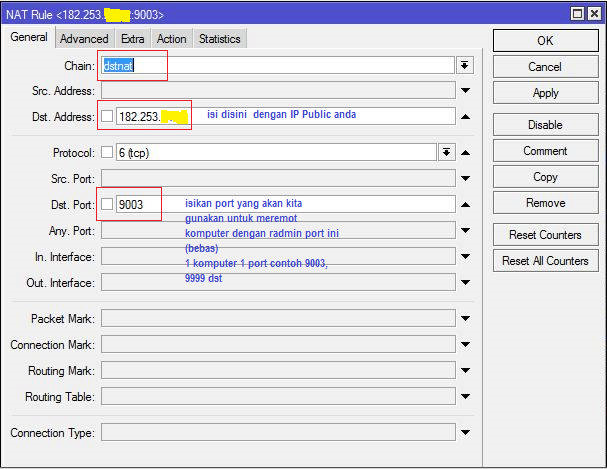




1xbet korean - Is 1xbet korean legit?
ReplyDelete1xbet korean is one of the many popular online gambling sites that 1xbet сайт offer the best quality games. For starters, you can choose to bet on soccer, cricket,